Cetvel excel'de nasıl görüntülenir?
Excel’de, grafikler ve resimler gibi nesneleri hizalamanıza ve hatta yazdırırken sütun genişliklerini ve satır yüksekliklerini değiştirmenize yardımcı olabilecek satırların ve sütunların etrafında bir cetvel görüntüleme seçeneği vardır.
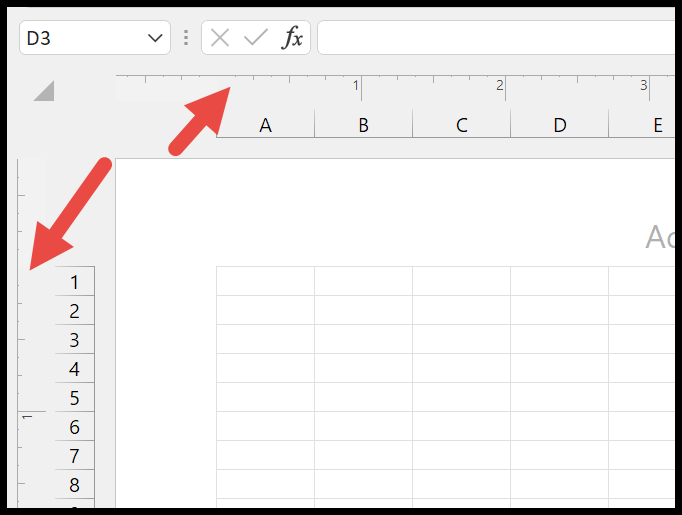
Excel’de Cetveli Gösterme Adımları
- Öncelikle cetveli görüntülemek istediğiniz sayfayı etkinleştirin.
- Bundan sonra şeritteki Görünüm sekmesine gidin.
- Oradan, “Çalışma Kitapları Görünümü”ndeki Sayfa Düzeni düğmesini bulun.
- Daha sonra “Yerleşim” butonuna tıklayın.
- Sonunda, ekran grubunun “Cetvel” kutusunu işaretleyin.
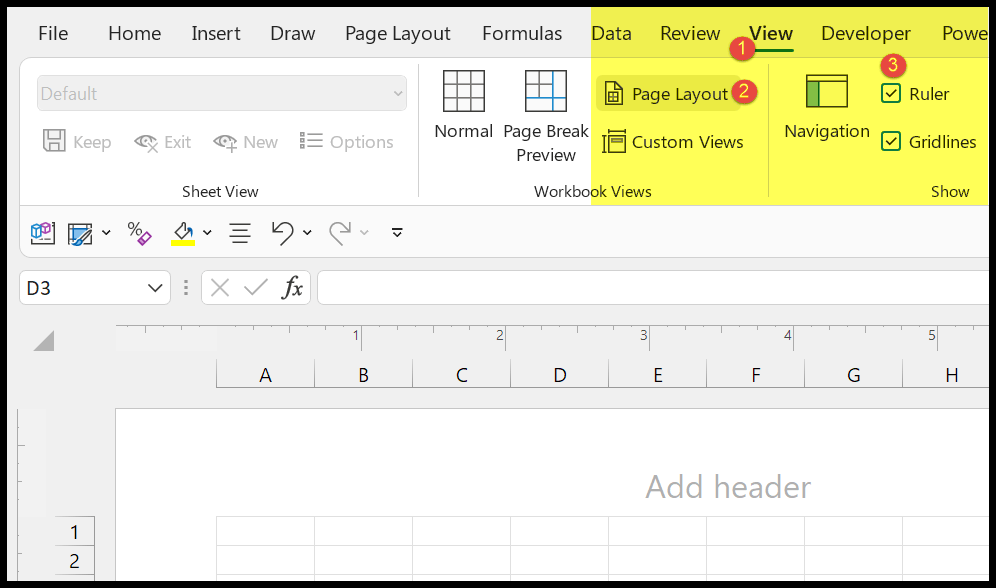
Not: Cetveli görüntülemenin tek yolu düzeni etkinleştirmektir. Cetvel onay kutusuna tıklamaya çalıştığınızda normal görünümde gri renkte görünmesinin nedeni de budur.
Cetveli etkinleştirdikten sonra, bir hücreyi ve hücre aralığını seçtiğinizde Excel, seçimin o bölümünü cetvelde vurgular.
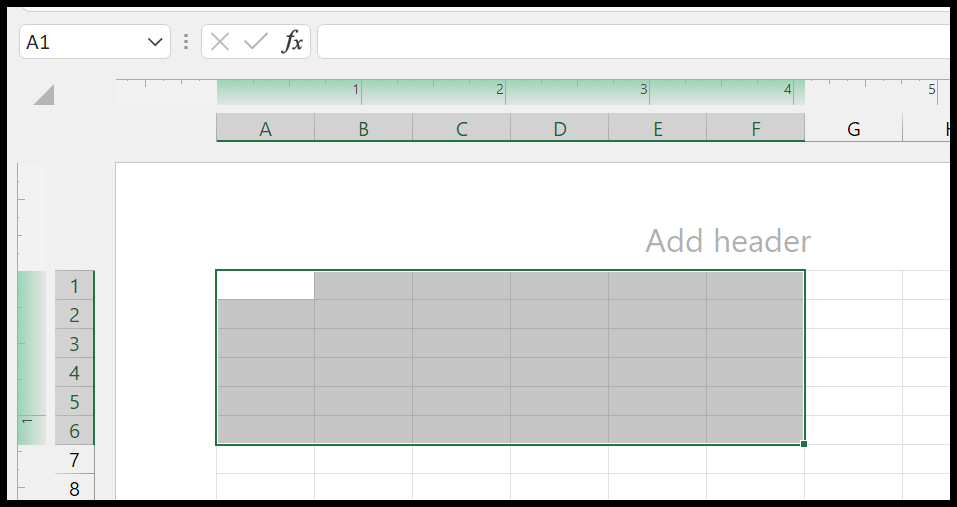
Cetvel birimini değiştirme
Kuralı etkinleştirdiğinizde sisteminize göre sahip olduğunuz varsayılan birimlerle birlikte gelir. Ancak birimleri Excel seçeneklerinden değiştirebilirsiniz.
Dosya sekmesine gidin ➟ Seçenekler ➟ Gelişmiş . Gelişmiş seçeneklerde Ekran grubuna ilerleyin. Birimi inç, santimetre veya milimetre olarak değiştirmek için görüntüleme grubunda “Cetvel Birimleri” açılır menüsünü bulabilirsiniz.

Birimi seçtikten sonra Tamam’ı tıklayın.
Not: Görünümü normalden düzene değiştirdiğinizde ve cetveli etkinleştirdiğinizde. Bu ayar yalnızca geçerli çalışma sayfası içindir.